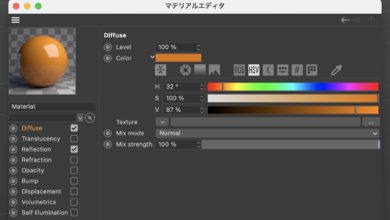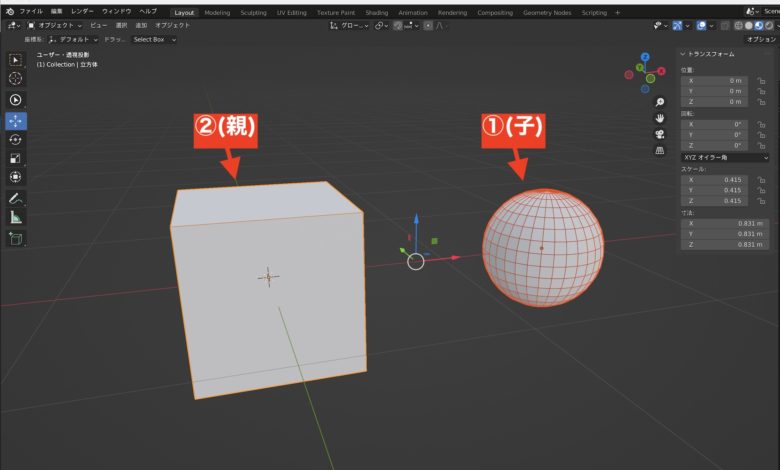
Blenderなどで立方体などのオブジェクトを追加する時は基本的にそれぞれ独立したオブジェクトとなり、それぞれのオブジェクトのスケールや回転、移動などを行うことができます。
一つのオブジェクトで完結するものであればこちらで問題ないのですが、地球を周回する月や太陽を中心に周回する地球などを作成する場合はオブジェクトが独立したままだと制御が難しくなってしまいます。
こんな時に役に立つのが親子関係(Parenting)です。オブジェクトを親子のように設定して、大本を親(Parent)にその下に配置する独立したオブジェクトを子(Child)または孫のように設定します。
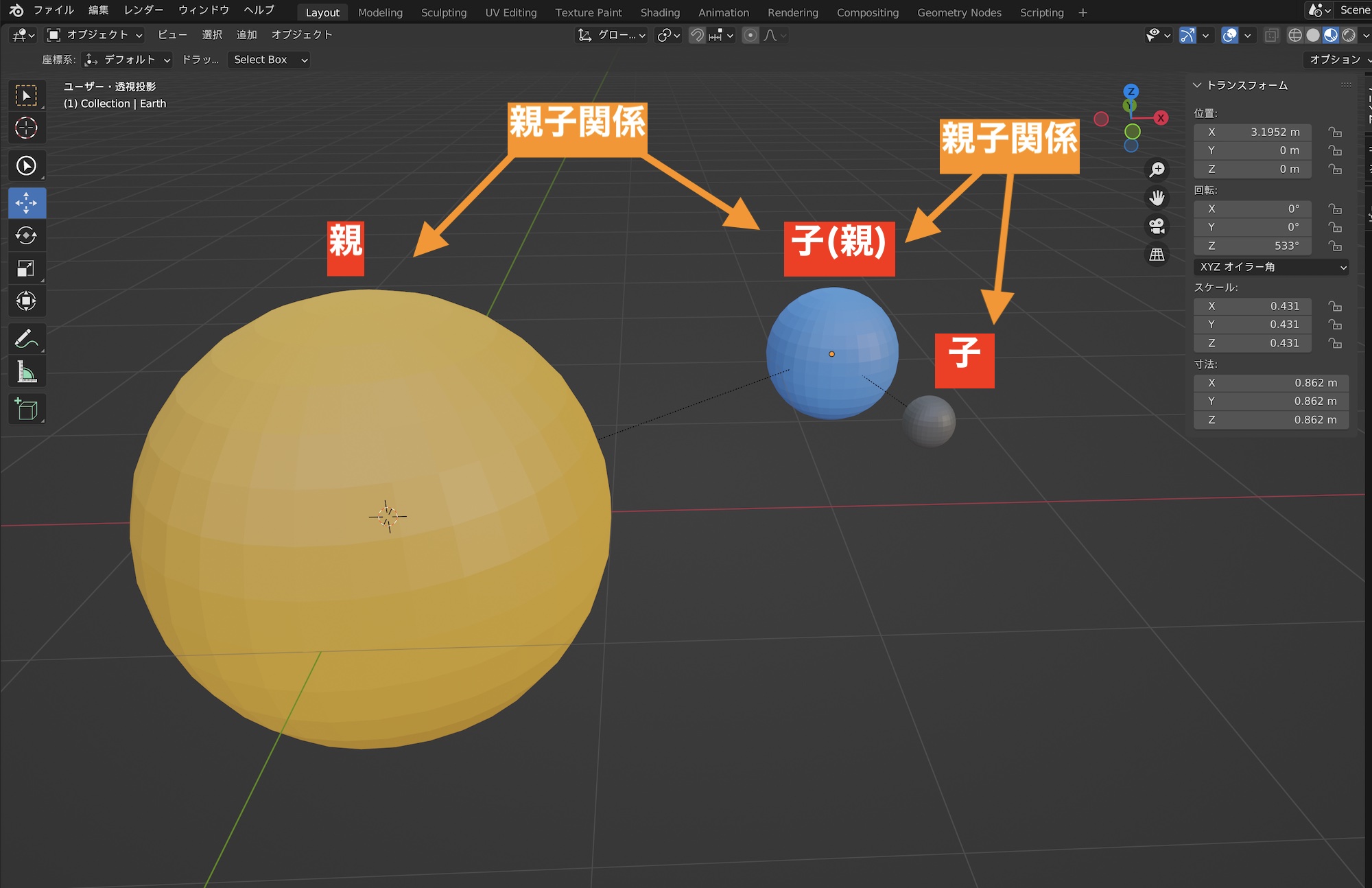
先ほどの太陽系の例だと、太陽を親にして地球を子、そして月を地球の子(孫)と設定してあげると、太陽を回転させると地球と月もその動きに合わせて周回し、地球や月は個別に回転を適用させることが可能になります。
ペアレントの適用と解消
Blenderでペアレント(親子関係)を追加するには2つ以上のオブジェクトが必ず必要になります。立方体、カーブ(スプライン)、エンプティ(ヌルオブジェクト)、カメラ、ライトなどオブジェクトであればペアレントを追加できます。
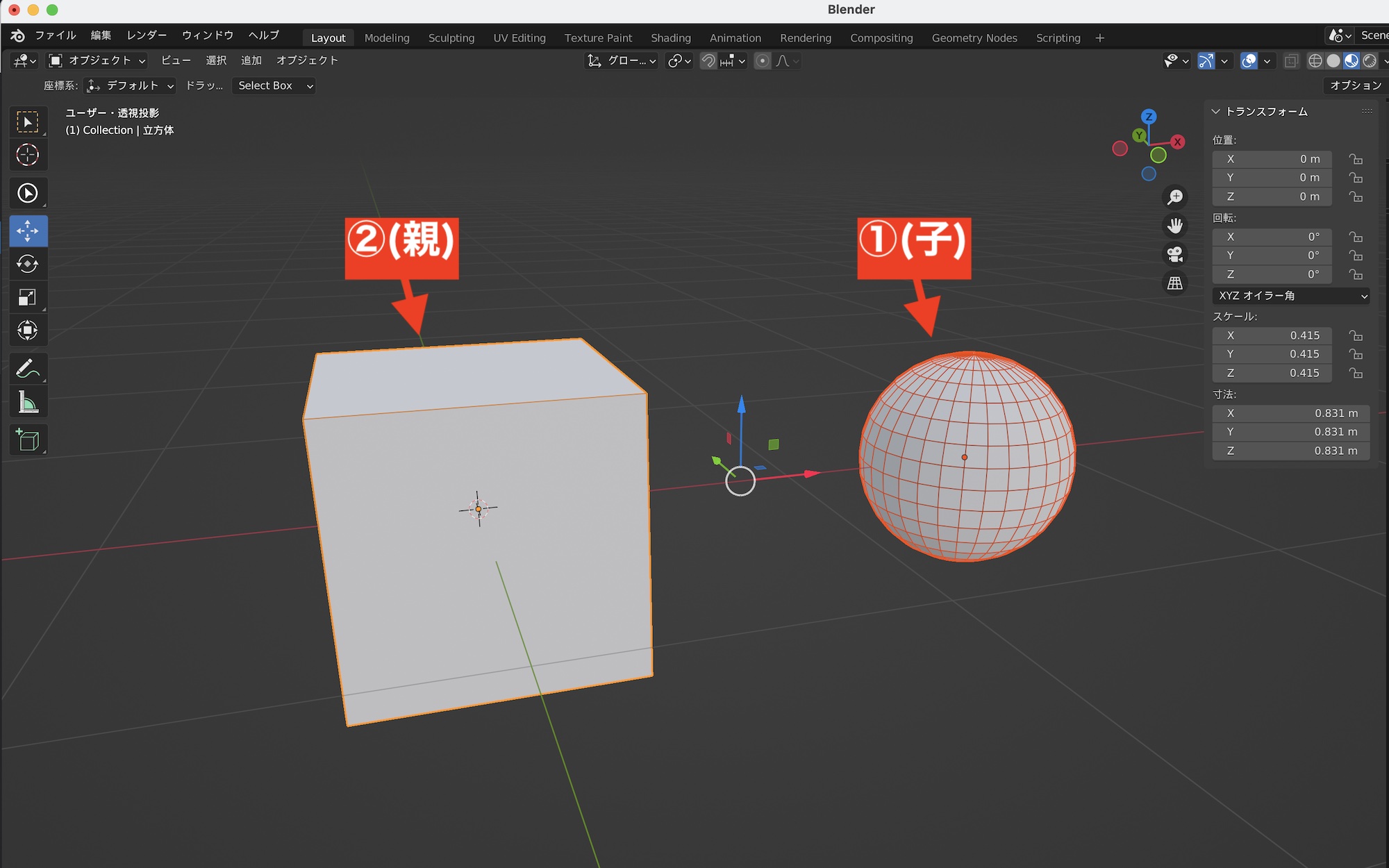
今回は立方体と球体を使ってペアレントを適用させていきましょう。筆者的には立方体を親に、球体を子にしたいと考えているので、オブジェクトモードにした上でビューポートで子となる球体のオブジェクトを最初に選択し、その後で親となる立方体を選択します。
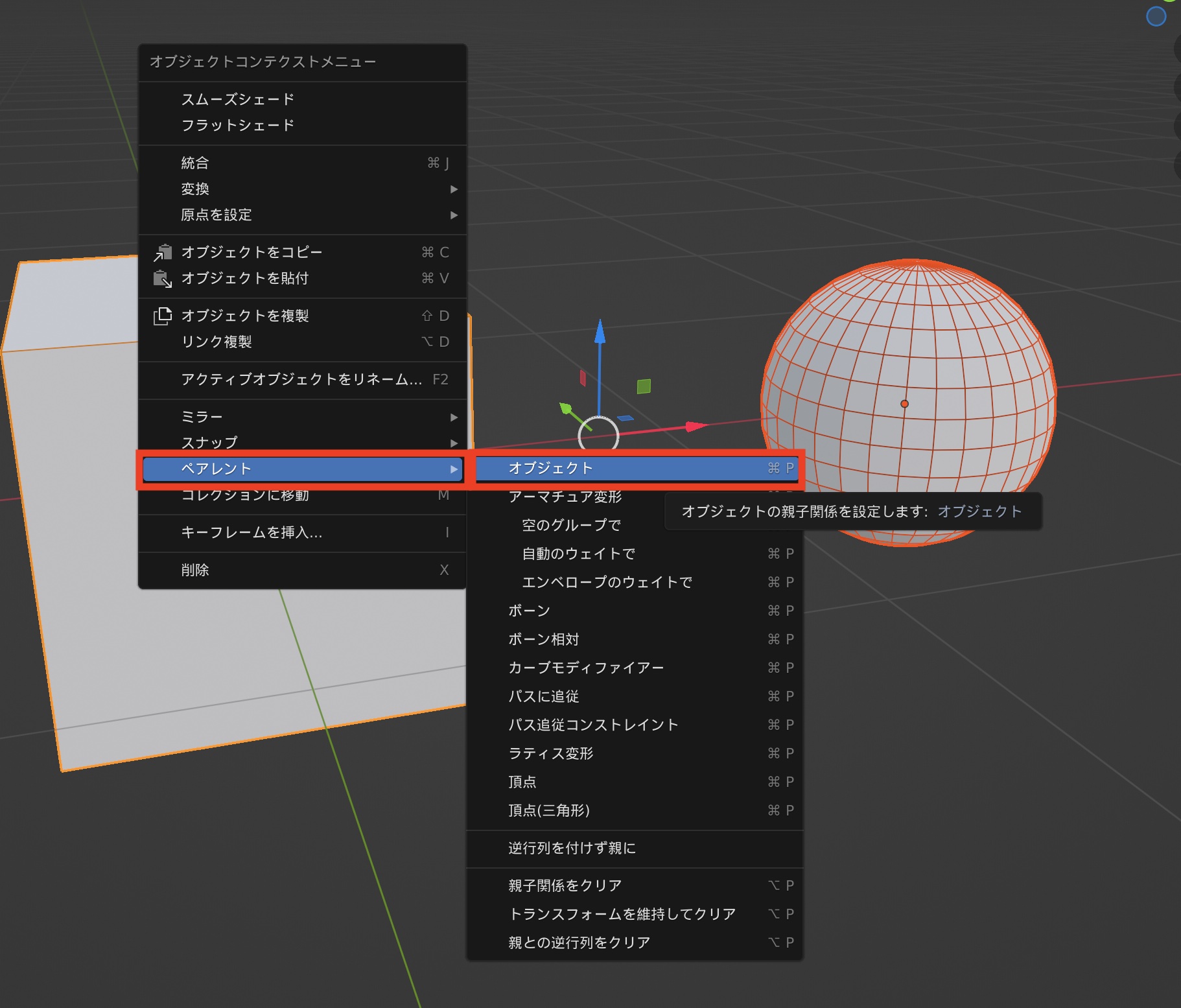
その状態で右クリック「ペアレント」の「オブジェクト」をクリックします。ショートカットを使う場合は「Control(Command) + P」となります。
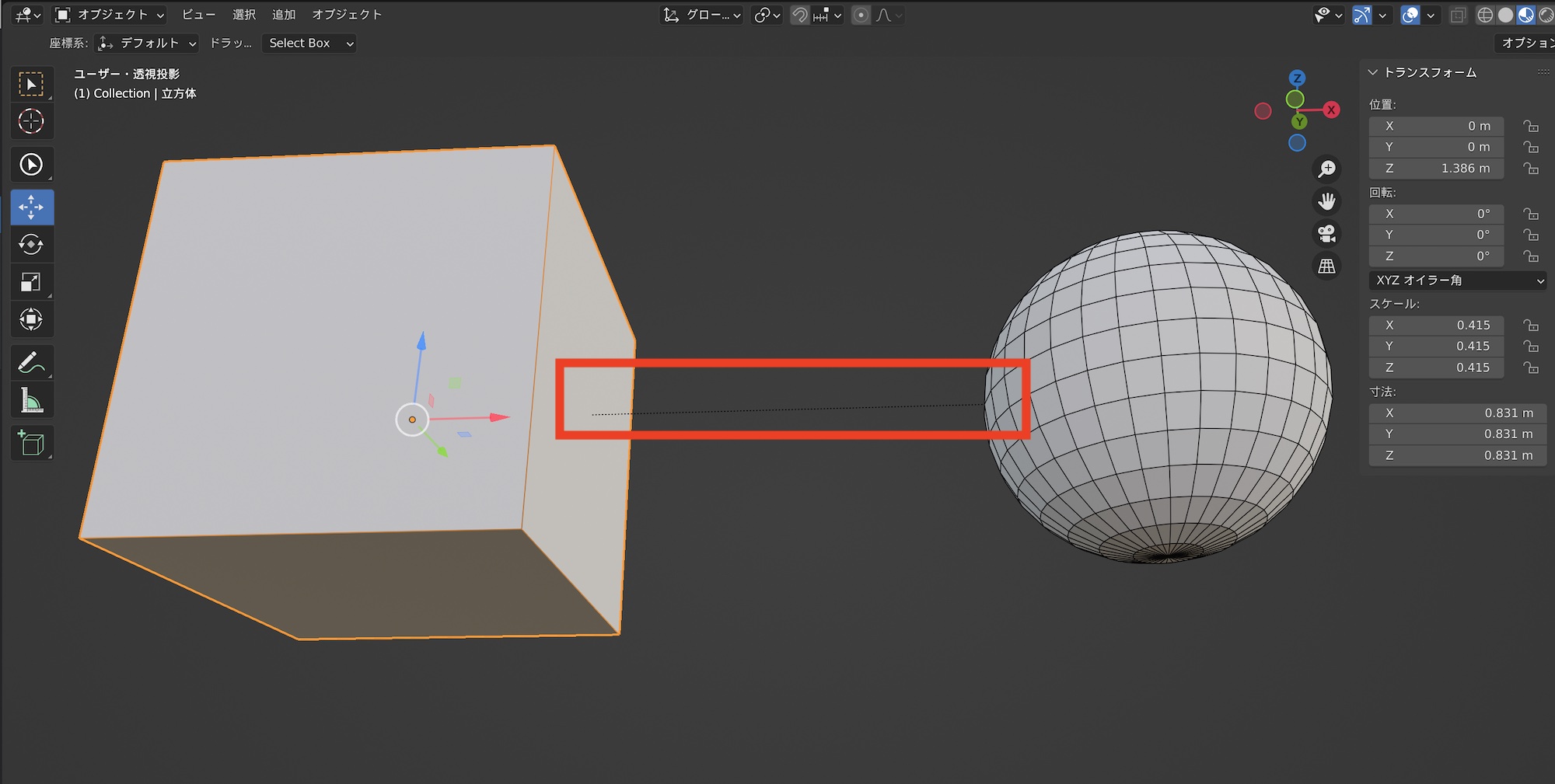
ペアレントを適用したオブジェクトには黒い点線が現れ、親として指定したオブジェクトの移動や回転、スケールを行うとそれに合わせて子も変化します。子オブジェクトは親オブジェクトと紐付けしてあるものの、個別に調整が行なえます。
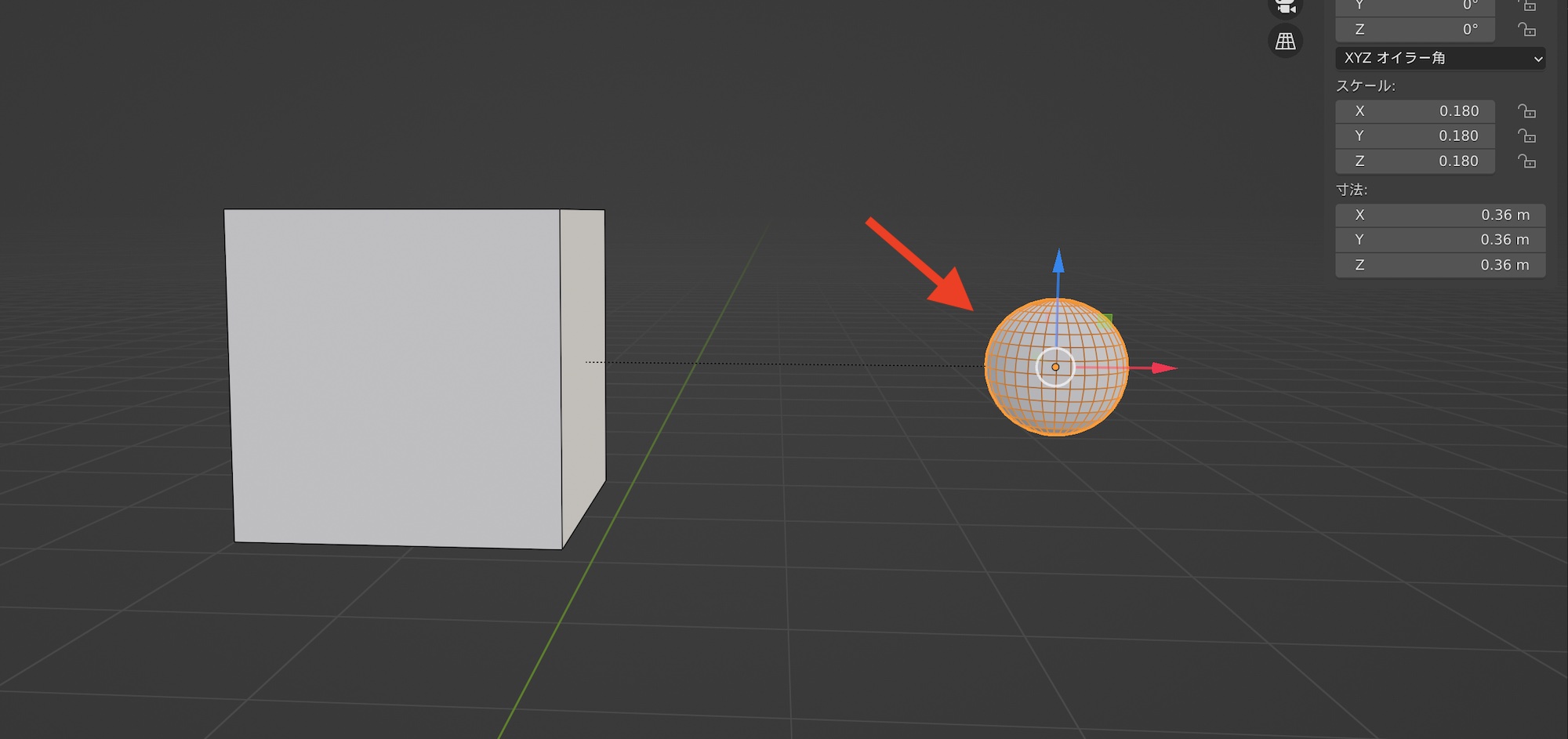
ペアレントを解消するには、親子関係のあるオブジェクトを全て選択して、右クリック「ペアレント」にある「親子関係をクリア」をクリックするか、ショートカットキー「Alt(Option) + P」を使うと良いでしょう。
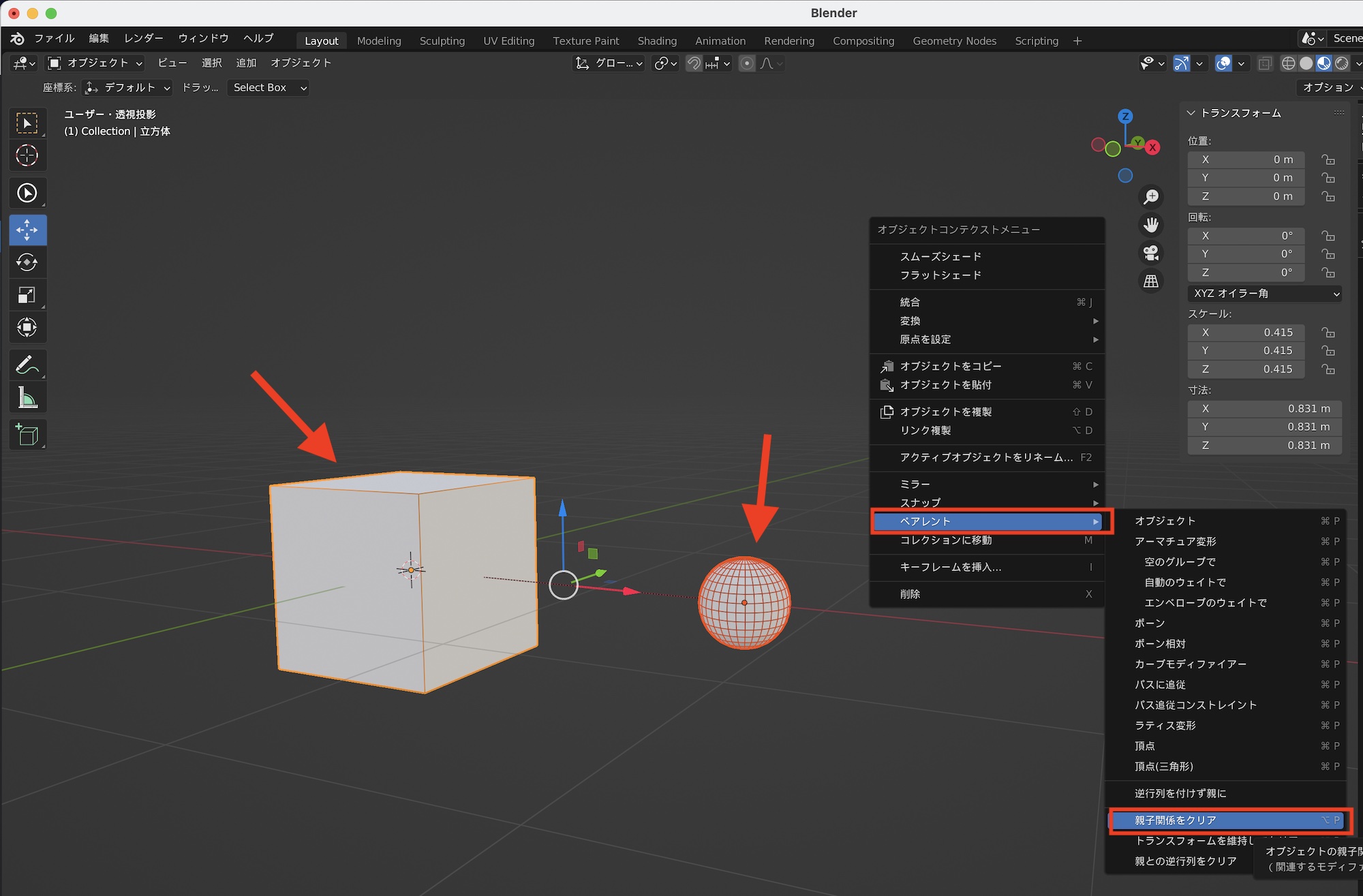
アウトライナーでの操作
ペアレントはビューポートでの操作のほか、アウトライナーで確認や適用を行うことが可能です。
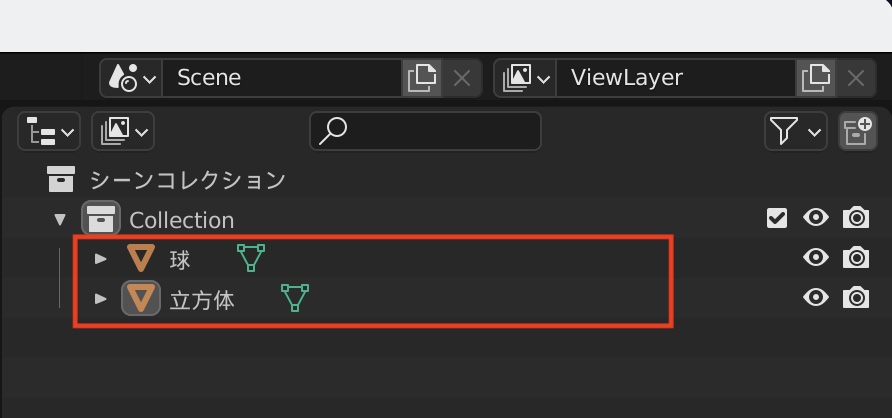
親子関係が適用されていないオブジェクトは上のようにオブジェクトが一列に並んでいますが、ペアレントを反映させると、アウトライナーに表示されているオブジェクトが一つとなり、三角アイコンをクリックすると子のオブジェクトが親のオブジェクトの中に格納されているのがわかります。
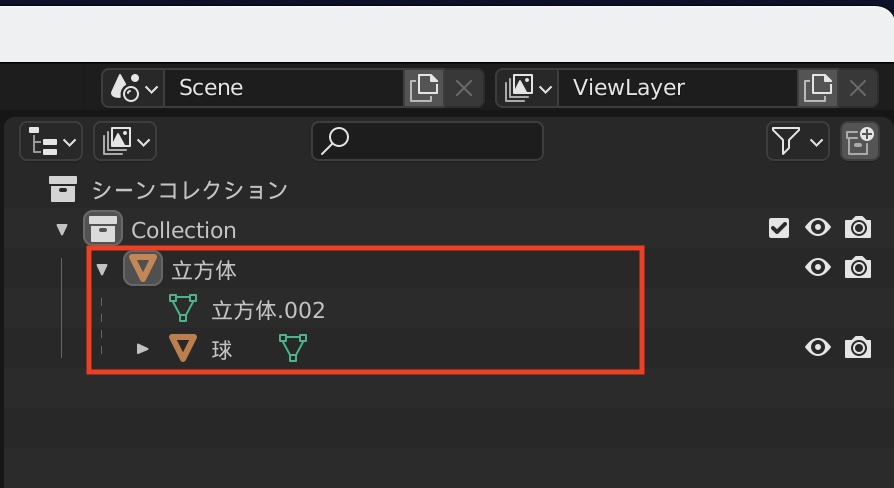
アウトライナーの「ビューレイヤー」のモードだとペアレントの操作は直接行えませんが、「シーン」に切り替えればドラッグ・アンド・ドロップでペアレントを適用、解消を行えます。
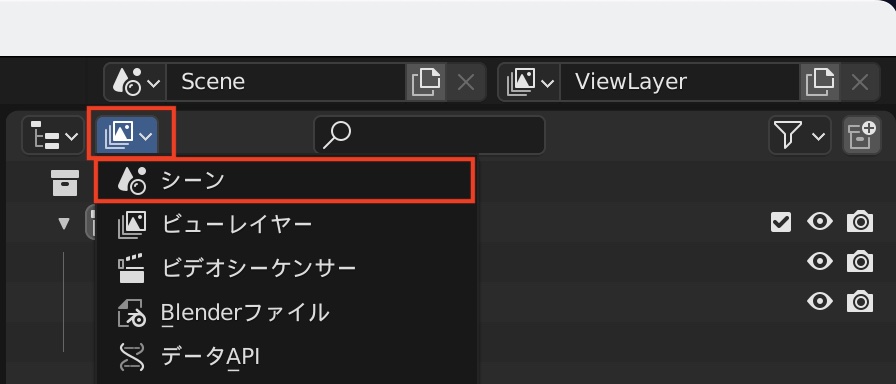
適用方法はとても簡単で、親オブジェクトの中に子にしたいオブジェクトをドラッグ・アンド・ドロップするだけで適用され、解消する際は格納されている子オブジェクトを親オブジェクトの外に動かせば解消できます。
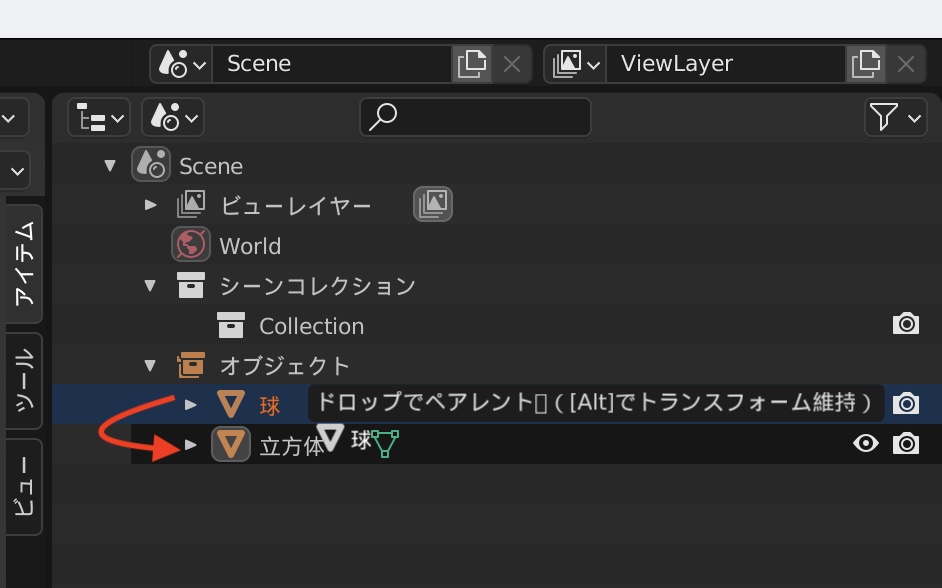
この「シーン」を使った方法は非常に簡単ではあるものの、コレクションとオブジェクトが分離される表示方法になるので、オブジェクトが多い場合は使いにくく感じる可能性があります。
2つ以上のオブジェクトにペアレントを適用する
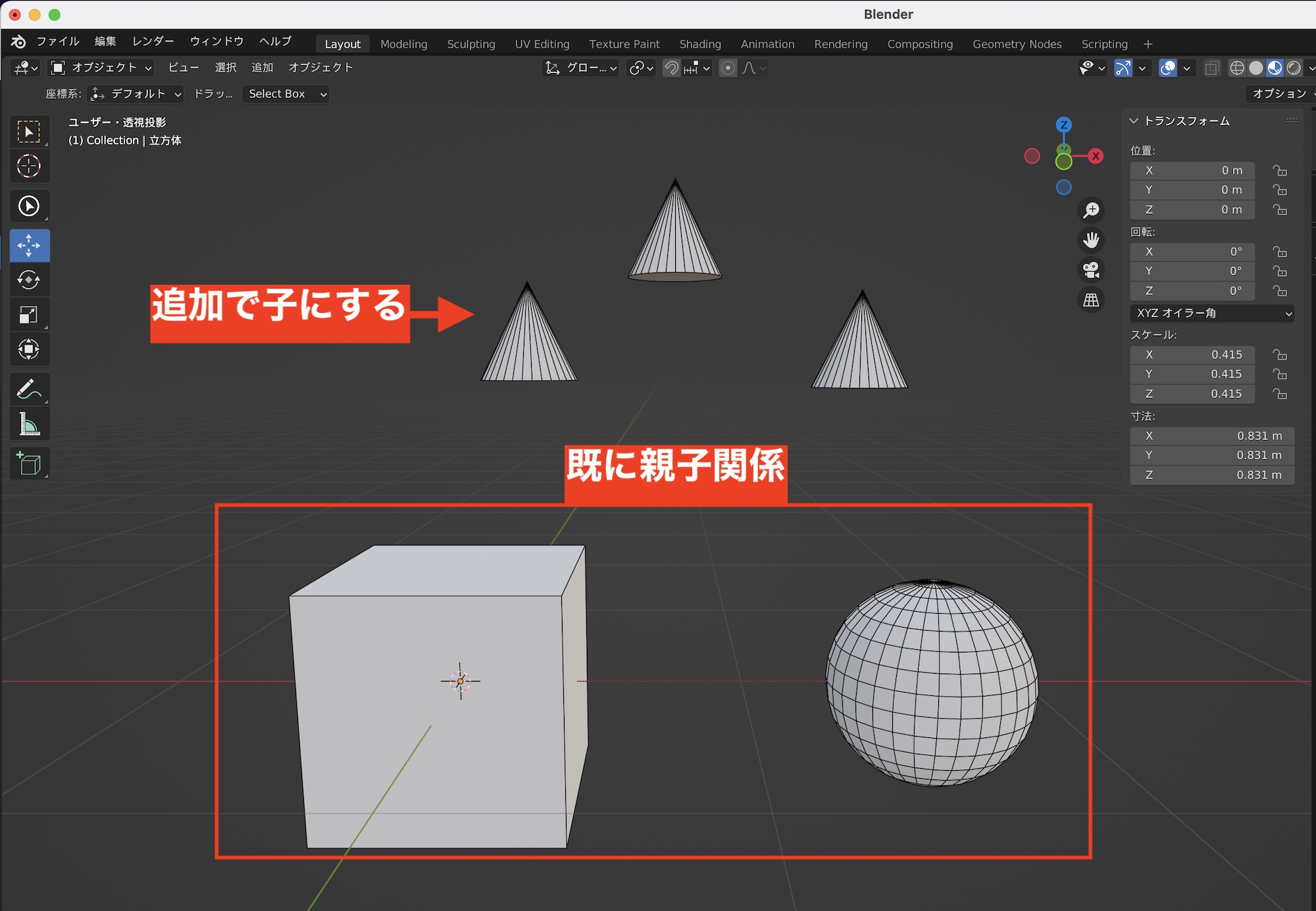
このペアレントは2つ以上のオブジェクトに適用可能です。一度親子関係を設定したオブジェクトの後に子オブジェクトを更に追加する場合は、先ほどと同じように子オブジェクトを選択した後で親オブジェクトを選択してペアレントを適用すると良いでしょう。
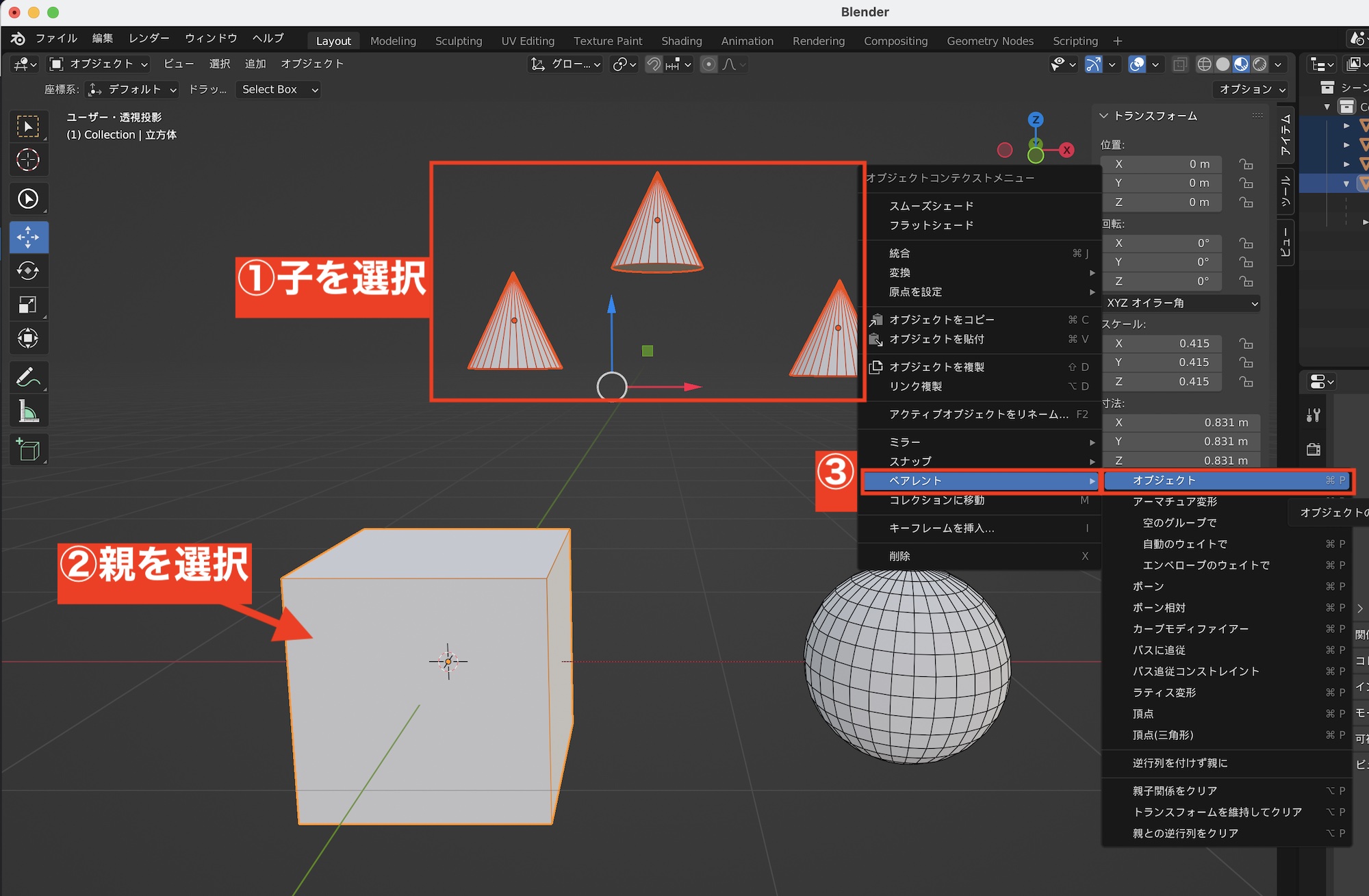
また、「親-子-孫」のように設定する場合の例を見てみましょう。今回は親を立方体、子を球体、孫を円錐にしたいので、まず球体と立方体を選択してペアレントを適用させます。
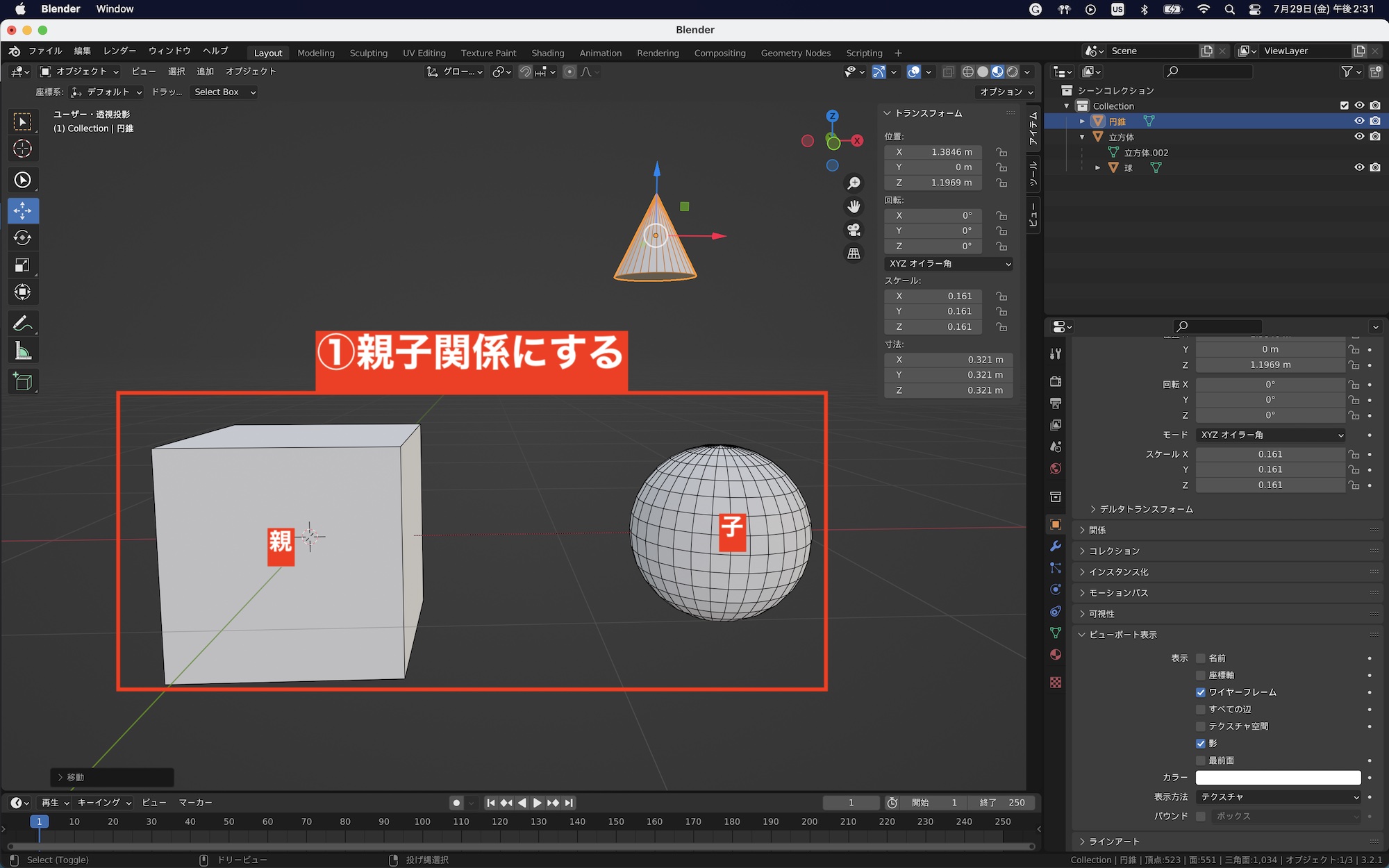
これで最初の親子が完成したので、次に孫となる円錐を選択し、球体を選択してペアレントを適用させれば完成です。
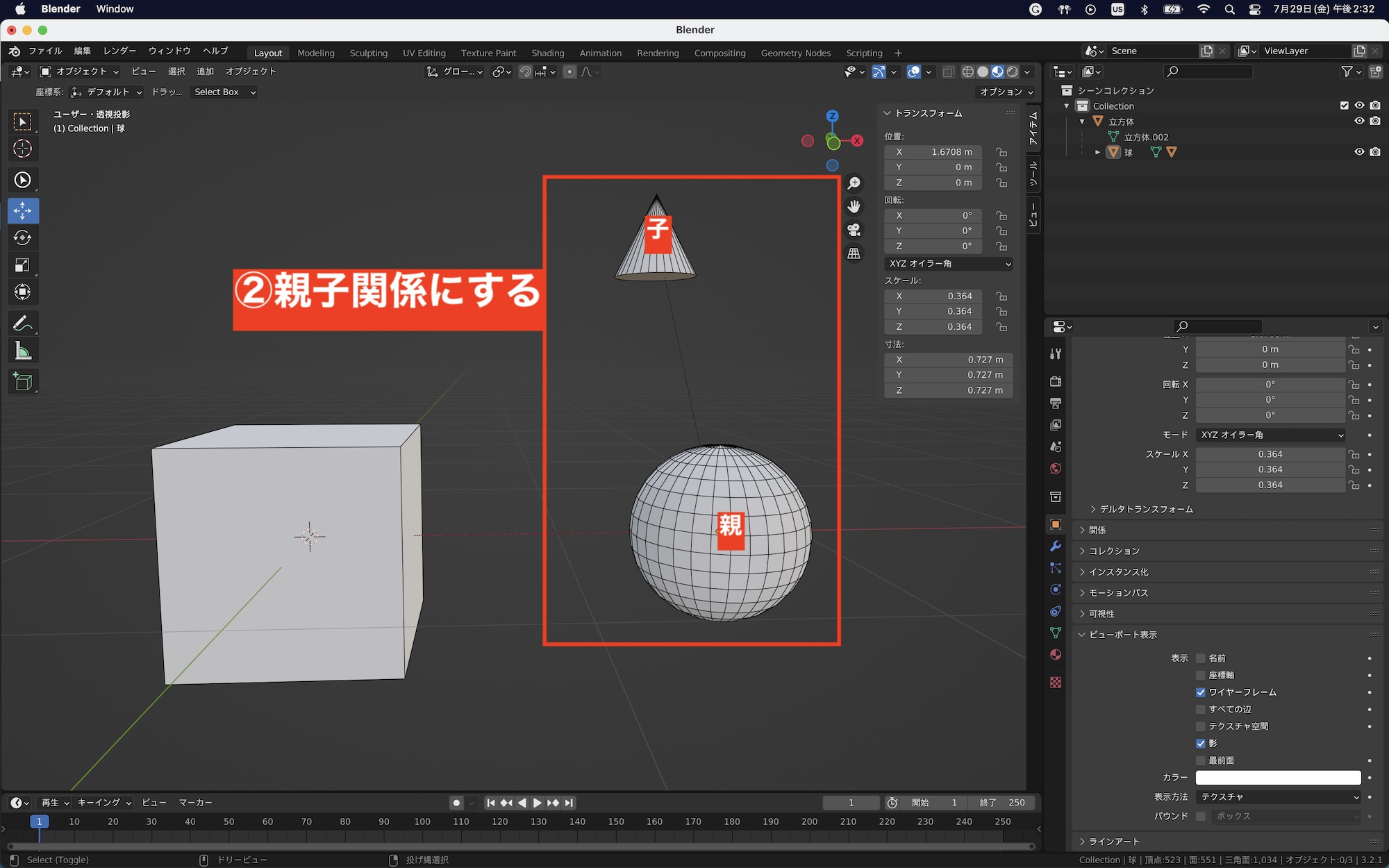
エンプティと組み合わせる
ペアレントのツールはエンプティ(ヌルオブジェクト)と組み合わせることで、モデリングがより楽になります。Blenderでは複数のオブジェクトを一つの箱に収納するようなコレクション(Collections)のツールがありますが、このコレクションを選択した状態でオブジェクトを動かしても何も操作できません。
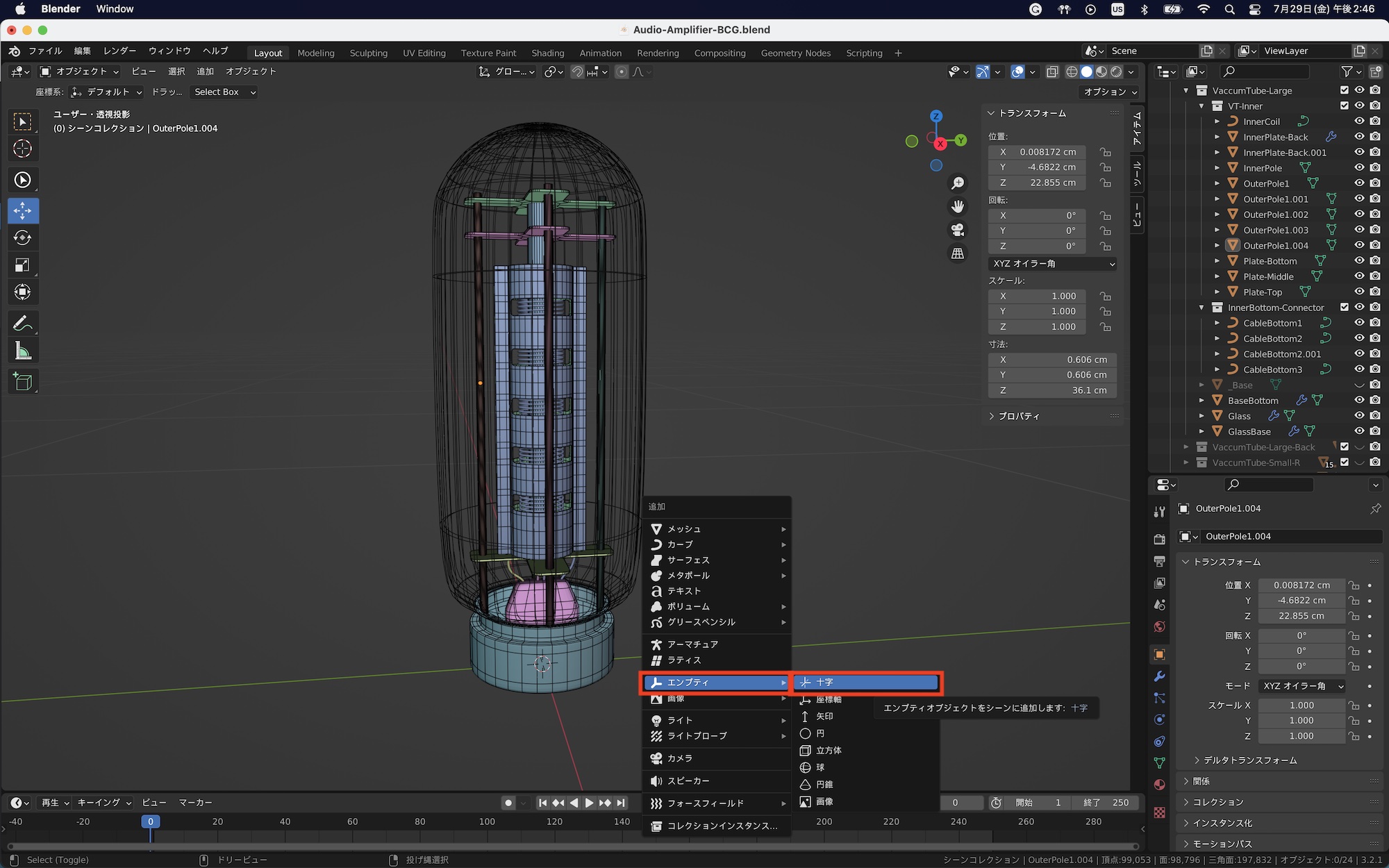
そこで役に立つのがエンプティです。このエンプティを親オブジェクトにし、他のオブジェクトを子オブジェクトにして中に格納することで、エンプティオブジェクトを操作するだけ中にあるオブジェクトをまとめて移動、スケール、回転などの操作を行えます。
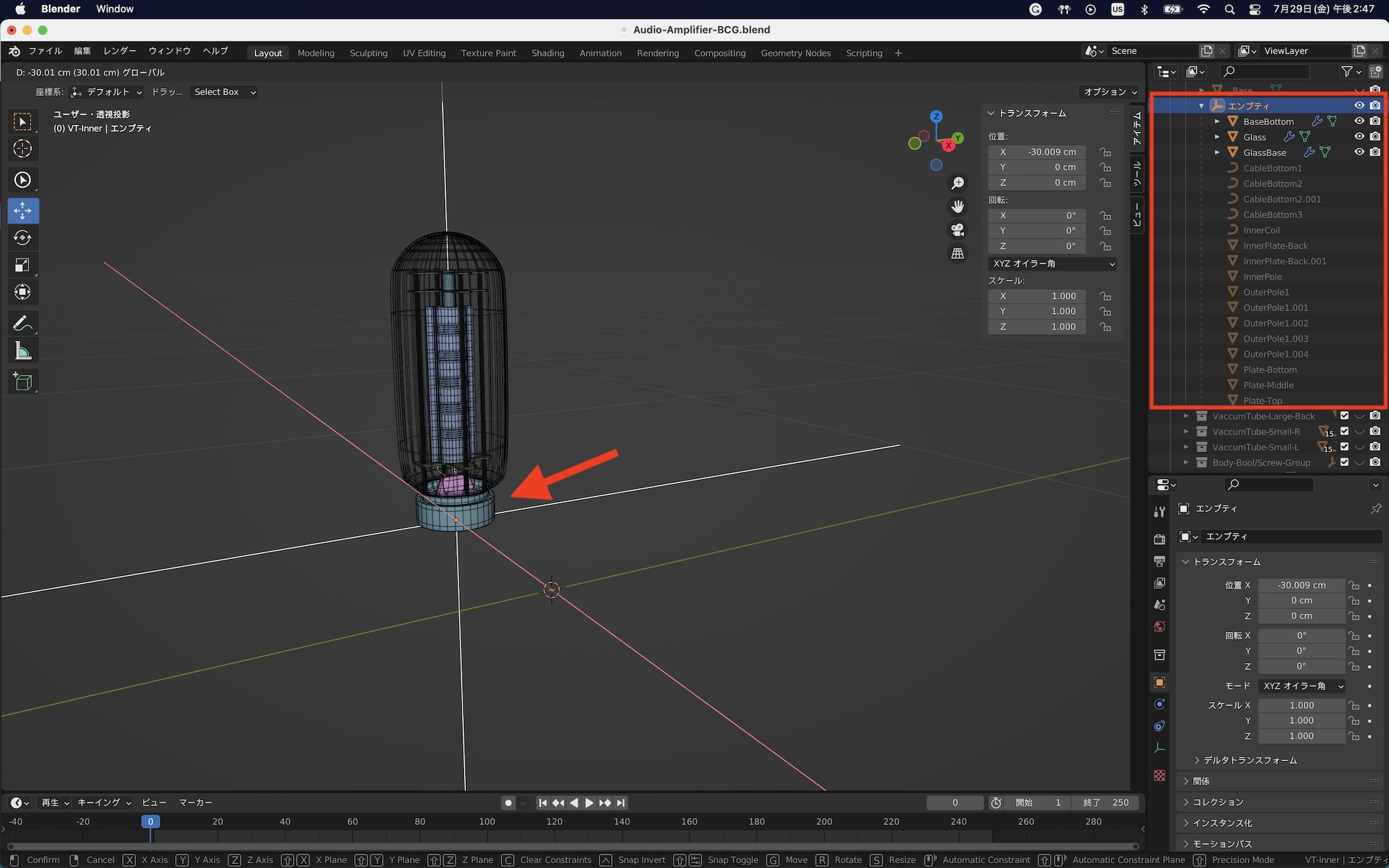
このペアレントはモデリングだけではなく、リグやキーフレーム使ったアニメーションで役立つ様々なモードが用意されています。必要に応じて色々使ってみてください!
(MIKIO)